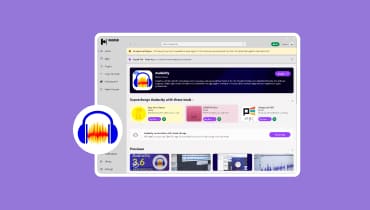Phương pháp nhanh chóng để cải thiện âm thanh trong video [Windows và MacOS]
Bạn đang gặp vấn đề về âm thanh video? Âm thanh bị bóp méo, quá nhỏ, hay gần như bị tắt tiếng? Những vấn đề âm thanh này rất phổ biến trong thời đại kỹ thuật số ngày nay. May mắn thay, bạn không cần phải chấp nhận chất lượng âm thanh kém. Với các công cụ phù hợp và phương pháp nhanh chóng, bạn có thể dễ dàng cải thiện âm thanh video của mình.
Nếu bạn tình cờ gặp phải tình trạng này, đừng lo lắng! Chúng tôi sẽ giúp bạn. Trong bài viết này, bạn sẽ học chính xác cách xử lý nhanh chóng và hiệu quả. tăng cường âm thanh của bạn trong video. Điều này bao gồm các phương pháp trực tuyến và ngoại tuyến cho cả Windows và macOS, cũng như cung cấp thông tin chi tiết về nguyên nhân gây ra âm thanh kém và cách video có thể được hưởng lợi khi có âm thanh tốt.
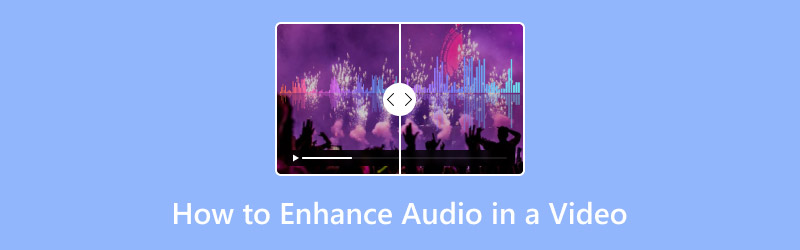
NỘI DUNG TRANG
- Phần 1. Cách tăng cường âm thanh trong video [Phương pháp tốt nhất]
- Phần 2. Cách tăng âm thanh cho video trực tuyến
- Phần 3. Tại sao âm thanh có thể có lợi hoặc có hại cho video của bạn
- Phần 4. Nguyên nhân đầu tiên gây ra âm thanh kém
- Phần 5. Những câu hỏi thường gặp về cách tăng cường âm thanh trong video
Phần 1. Cách tăng cường âm thanh trong video [Phương pháp tốt nhất]
Một trong những công cụ tốt nhất để cải thiện âm thanh trong video là công cụ Vidmore Video Converter. Đây là một công cụ âm thanh và video tất cả trong một cho phép người dùng thực hiện nhiều tác vụ khác nhau, bao gồm cả việc cải thiện âm thanh.
Với Vidmore Video Converter Với công cụ này, bạn có thể tăng cường và tăng âm lượng video nếu âm thanh bị tắt tiếng hoặc nhỏ. Bạn cũng có thể thêm độ trễ cho âm thanh nếu âm thanh không khớp với nhịp độ hoặc video. Hơn nữa, công cụ này có giao diện rất đơn giản và trực quan, giúp mọi người dùng đều dễ dàng sử dụng.
Những đặc điểm chính:
- Tăng hoặc giảm âm lượng của video.
- Điều chỉnh độ trễ âm thanh để khắc phục sự cố đồng bộ.
- Thay thế hoặc thêm bản âm thanh mới.
- Cắt hoặc cắt bớt những phần âm thanh không mong muốn.
- Loại bỏ tiếng ồn xung quanh để có âm thanh rõ hơn.
- Hỗ trợ nhiều định dạng âm thanh và video.
Cách tăng cường âm thanh trong video bằng Vidmore Video Converter:
Bước 1. Đầu tiên, bạn cần tải xuống và cài đặt Vidmore Video Converter trên thiết bị của mình.
Bước 2. Tiếp theo, khởi chạy công cụ và nhấp vào Thêm các tập tin nút để thêm video có chứa âm thanh bạn muốn tăng cường.
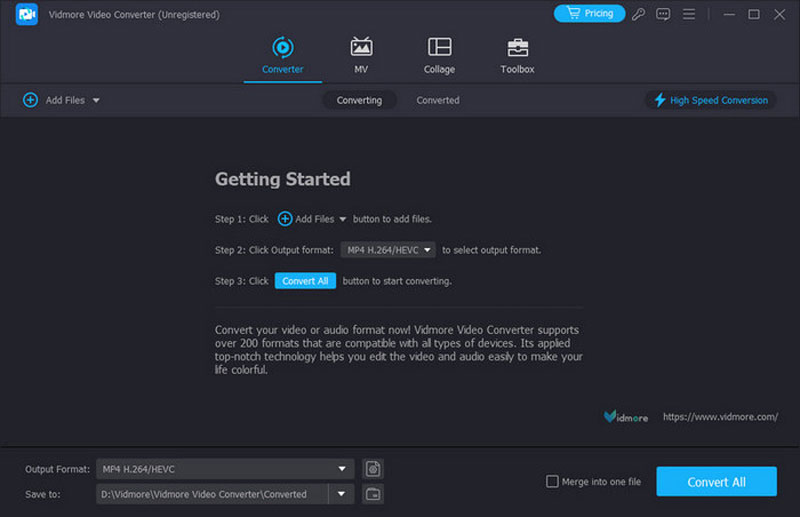
Bước 3. Bây giờ, hãy nhấp vào Biên tập để mở một cửa sổ mới. Từ đó, bạn có thể điều chỉnh âm lượng và độ trễ của âm thanh cho phù hợp với nhịp độ của video.
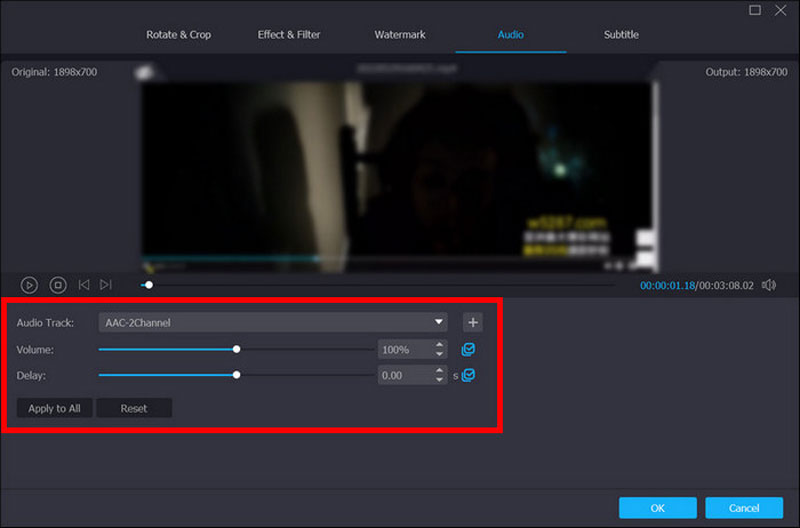
Bước 4. Khi bạn đã hoàn tất, chỉ cần nhấp vào Chuyển đổi tất cả nút để tải xuống video có âm thanh nâng cao.
tiền boa: Trong Hộp công cụ của Vidmore Video Converter, bạn có thể tìm thấy Trình nâng cao videoBạn cũng có thể sử dụng nó để cải thiện âm thanh video-âm thanh bằng cách loại bỏ tiếng ồn video và thậm chí cả hiện tượng rung để nâng cao chất lượng hoàn toàn.
Phần 2. Cách tăng âm thanh cho video trực tuyến
Trong khi đó, nếu bạn muốn tăng âm lượng video trực tuyến, VideoLouder là một lựa chọn đáng tin cậy. Ứng dụng này có công cụ tăng cường âm thanh, cho phép tăng âm lượng video trực tiếp từ trình duyệt.
Hơn nữa, với công cụ này, người dùng có thể dễ dàng tải lên và điều chỉnh mức âm thanh nhanh chóng. Nhìn chung, VideoLouder cung cấp giải pháp nhanh chóng và hiệu quả để tăng âm lượng âm thanh của bạn.
Cách sử dụng VideoLouder để tăng cường âm thanh video trực tuyến:
Bước 1. Đầu tiên, giống như bất kỳ công cụ trực tuyến nào khác, bạn có thể truy cập VideoLouder thông qua trình duyệt web trên thiết bị của mình.
Bước 2. Tiếp theo, sau khi bạn đã truy cập vào công cụ, hãy nhấp vào Duyệt qua nút để nhập video có chứa âm thanh mà bạn muốn cải thiện.
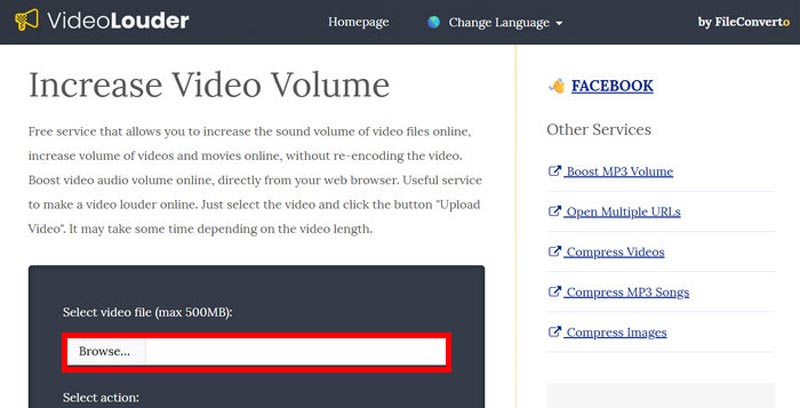
Bước 3. Cuộn xuống và nhấp vào nút Tải tệp lên. Sau khi hoàn tất, bạn có thể dễ dàng tải xuống tệp video đã được nâng cao âm thanh.
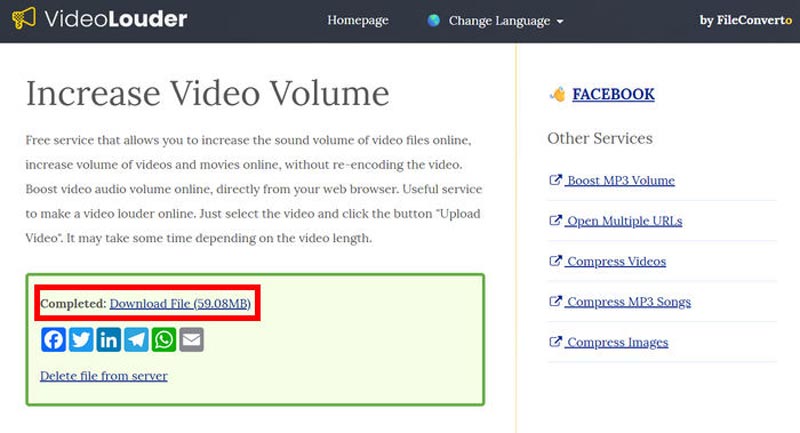
VideoLouder thực sự là một công cụ tuyệt vời để dễ dàng tăng hoặc giảm âm lượng video. Tuy nhiên, bạn không thể tùy chỉnh âm lượng mong muốn vì âm lượng được thiết lập tự động. Tuy nhiên, đây vẫn là một lựa chọn tiện lợi để khắc phục nhanh chóng, đặc biệt là đối với những video có âm thanh nhỏ hoặc bị tắt tiếng.
Phần 3. Tại sao âm thanh có thể có lợi hoặc có hại cho video của bạn
Âm thanh đóng vai trò quan trọng trong việc định hình cách người xem cảm nhận và kết nối với video. Ngay cả khi video có hình ảnh hấp dẫn, âm thanh kém chất lượng vẫn có thể dễ dàng phá hỏng trải nghiệm tổng thể. Đó là lý do tại sao nhiều người dùng chọn cách cải thiện âm thanh trong video nếu âm thanh bị bóp méo hoặc tắt tiếng. Âm thanh rõ ràng và cân bằng giúp truyền tải thông điệp hiệu quả, trong khi âm thanh bị méo hoặc bóp méo có thể gây mất tập trung và khiến người xem rời xa.
Âm thanh tốt sẽ tăng cường cảm xúc, duy trì sự tương tác và tăng tính chuyên nghiệp cho video. Nó cho phép người xem tập trung vào nội dung thay vì những thiếu sót. Ngược lại, âm thanh kém, chẳng hạn như tiếng ồn nền, mất cân bằng hoặc giọng nói không rõ ràng, có thể khiến video trở nên kém sắc, bất kể hình ảnh có tuyệt vời đến đâu.
Nói một cách đơn giản, âm thanh rõ ràng có thể khiến một video thông thường trở nên chuyên nghiệp, trong khi chất lượng âm thanh kém có thể khiến ngay cả hình ảnh đẹp nhất cũng trở nên không trọn vẹn.

Phần 4. Nguyên nhân đầu tiên gây ra âm thanh kém
Âm thanh kém trong video thường bắt đầu từ quá trình ghi hình. Có nhiều yếu tố có thể ảnh hưởng đến chất lượng âm thanh của video, và hầu hết đều dễ bị bỏ qua. Dưới đây là một số nguyên nhân phổ biến:
Tiếng ồn nền:
Những âm thanh bên ngoài như tiếng giao thông, tiếng quạt hoặc tiếng trò chuyện có thể được micrô thu lại, khiến âm thanh chính không rõ ràng.
Tiếng vang hoặc tiếng vang:
Thu âm trong phòng mở hoặc có bề mặt cứng có thể gây ra hiện tượng phản xạ âm thanh khiến giọng nói nghe xa hoặc rỗng.
Vị trí đặt micrô không chính xác:
Nếu micrô quá gần hoặc quá xa, âm thanh có thể bị bóp méo, méo tiếng hoặc không đều.
Âm lượng ghi âm thấp:
Việc đặt âm lượng đầu vào quá thấp có thể khiến âm thanh quá nhỏ để nghe được, ngay cả sau khi chỉnh sửa.
Mức âm thanh không đồng đều:
Việc kết hợp giọng nói, nhạc nền và hiệu ứng âm thanh không cân bằng có thể khiến video trở nên hỗn loạn hoặc gây nhàm chán khi nghe.
Phần 5. Những câu hỏi thường gặp về cách tăng cường âm thanh trong video
Có cách nào để khắc phục tình trạng âm thanh không đều hoặc không nhất quán trong video không?
Có. Nhiều công cụ thực sự có thể giúp khắc phục điều này, bao gồm Vidmore Video Converter, cho phép người dùng tự tay tăng âm thanh video. Điều này đảm bảo rằng hội thoại, nhạc nền và hiệu ứng âm thanh hòa quyện mượt mà và duy trì âm lượng đồng đều trong suốt video.
Tôi có thể cải thiện độ rõ nét của âm thanh video mà không cần ghi lại không?
Có. Các công cụ tăng cường âm thanh có thể giúp làm sạch các bản ghi âm hiện có bằng cách giảm tiếng ồn nền, điều chỉnh mức tăng và áp dụng các bộ lọc giúp giọng nói nghe sắc nét và rõ ràng hơn.
Tôi phải làm gì nếu âm thanh, hình ảnh và hình ảnh của tôi không đồng bộ?
Có thể khắc phục tình trạng mất đồng bộ bằng cách điều chỉnh cài đặt độ trễ âm thanh trong các công cụ như Vidmore Video Converter. Thao tác này sẽ căn chỉnh âm thanh với chuyển động hoặc lời thoại trong video để việc phát lại liền mạch.
Phần kết luận
Bây giờ bạn đã hiểu rõ tầm quan trọng của việc có âm thanh-hình ảnh tốt và những yếu tố nào khiến chúng nghe không hay. Các phương pháp được trình bày trong bài viết này chắc chắn sẽ giúp bạn học hỏi. cách dễ dàng để tăng cường âm thanh trong videoHơn nữa, bạn không cần phải làm lại video có âm thanh kém, chỉ cần cải thiện ngay bằng Vidmore Video Converter và VideoLouder.